如何用副本方式打开电脑中的Word文档|以副本方式打开Word文档的方法
更新日期:2024-03-23 15:46:41
来源:网友投稿
手机扫码继续观看

很多用户会使用Office办公软件中的Word工具进行文字编辑。在Word中如果使用副本方式打开电脑中的Word文档,那么可以实现在相同目录中创建一个完全相同的Word文档副本。那么应该如何以副本方式打开Word文档呢?
推荐:windows操作系统下载
1、打开电脑安装的Word程序,如Word2016,点击左侧的“打开其他文档”选项;
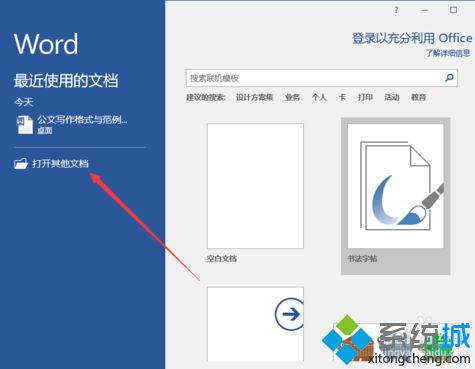
2、在打开中,点击“浏览”;
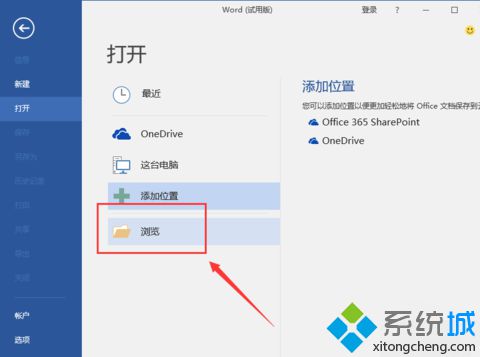
3、找到存放Word文档的目录,并选中该Word文档;
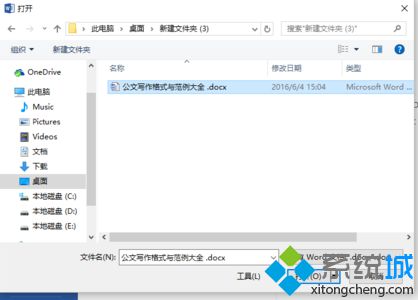
4、选中后,点击“打开”按钮旁的倒三角下拉按钮,在弹出的菜单中点击“以副本方式打开”;

5、可以在标题栏上看到文件名多了“副本(1)”。
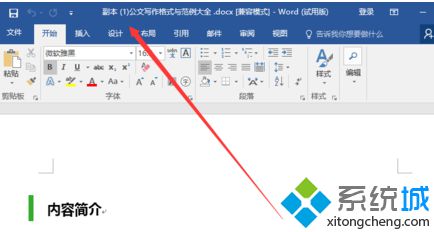
以上介绍的便是在电脑中以副本方式打开Word文档的方法。
该文章是否有帮助到您?
常见问题
- monterey12.1正式版无法检测更新详情0次
- zui13更新计划详细介绍0次
- 优麒麟u盘安装详细教程0次
- 优麒麟和银河麒麟区别详细介绍0次
- monterey屏幕镜像使用教程0次
- monterey关闭sip教程0次
- 优麒麟操作系统详细评测0次
- monterey支持多设备互动吗详情0次
- 优麒麟中文设置教程0次
- monterey和bigsur区别详细介绍0次
系统下载排行
周
月
其他人正在下载
更多
安卓下载
更多
手机上观看
![]() 扫码手机上观看
扫码手机上观看
下一个:
U盘重装视频












